ŽYmių "Chrome" nustatymų puslapiai sparčiausiai prieigai vėliau

"Google Chrome" vidinis chrome: // puslapiuose yra daugybė statistinių duomenų, įrankių ir eksperimentinių funkcijų (panašiai kaip bet kurios kitos papildomos nuostatos naršyklė). Ką jūs negalite žinoti, yra tai, kad daugelis atskirų nustatymų turi ir savo URL, ir nėra išvardyti atskirai chrome: // apie puslapį. Jei turite kokių nors prieigos reguliariai, galite juos žymėti, kad ateityje būtų lengviau juos pasiekti.
Žymėjimų nustatymų puslapiai gali jums sutaupyti šiek tiek laiko puslapiams, prie kurių dažnai naudojatės, ir dar lengviau rasti puslapius, jei nesate dažnai juos naudokite. Puikus to pavyzdys yra "Chrome" priskirto šodynelio tvarkymo puslapis, todėl galite pašalinti netyčia pridėtus žodžius. Jūs turite ne tik nepamiršti ieškoti išplėstinės kalbos nustatymų skiltyje, bet ten patekti pusę dešimties paspaudimų.
Tačiau kai pamatysite, turėsite savo URL:
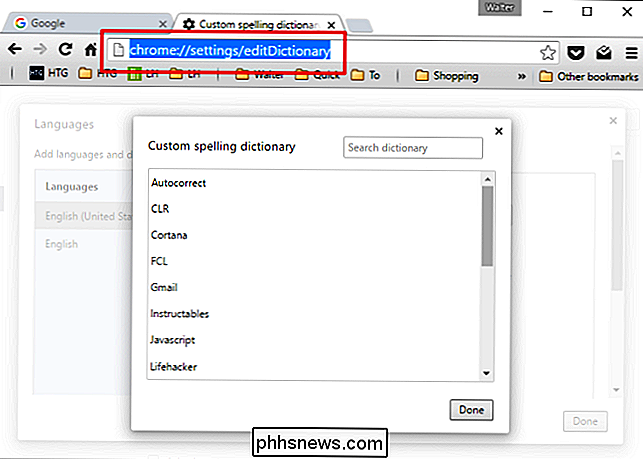
Taigi, jūs galite žymėti šį URL, paspausdami Ctrl + D arba tiesiog vilkdami URL visur, kur norite jį išsaugoti. Aš galiu lengvai atidaryti "Nustatymų" aplanką mano žymių įrankių juostoje. Čia yra patogus sąrašas naudingų nustatymų URL, kuriuos galbūt norėsite priskirti žymę (jas turėsite įvesti arba nukopijuoti ir įklijuoti save, nes tiesioginiai nuorodos neveiks):
- chrome: // settings / editDictionary (norint pašalinti žodžius iš tinkinto žodynio)
- chrome: // settings / startup (jei norite įkelti naują puslapį, kurį norite įkelti paleidus "Chrome"),
- chrome: // settings / clearBrowserData (slapukų pašalinimui, naršymui ir atsisiųsti istorijas)
- chrome: // nustatymai / turinys (norint valdyti, kaip "Chrome" tvarko skirtingų tipų turinį, pvz., slapukus, vaizdus ir "JavaScript")
- chrome: // settings / autofill (adresų ir kreditų pridėti ir pašalinti) kortelės į "Chrome" automatinio užpildymo funkciją)
- chromas: // nustatymai / slaptažodžiai ("Chrome" saugomų slaptažodžių pašalinimui)
Patikrinkite "Chrome" nustatymus ir pamatykite, kokie URL adresai rodomi. Tai gali būti nustebinti.
Viskas. Tai paprastas patarimas, bet tas, kuris gali jums sutaupyti šiek tiek vargo. Kitas kartas, kai atsidursite "Chrome" nustatymų puslapyje, tiesiog pažymėkite jį ateičiai ir suteikite jai vardą, kurį prisiminsite.

Koks skirtumas tarp "Windows 7 HomeGroups" ir "XP-Style Networking"?
"Windows 7" sukuria naują failų ir spausdinimo būdų metodą, kuris yra ankstesnių Windows versijos. Kas tai ir kaip jūs galite tai gauti? Mes paaiškiname, kodėl mes paaiškinome. "HomeGroups" yra nauja "Windows 7" ekosistemos versija iš "Windows 7". Jie skirti (ir sėkmingai pasiekti) labai sumažinti nusivylimą, kurį patiria vartotojai, norintys lengvai dalintis failais tarp kompiuterių kaip dalintis spausdintuvais su visais tinklais.

5 žAidimo srauto iš kito kompiuterio (arba debesies) būdai
ŽAidimų transliacijos sprendimai išsivystė iš "cloud gaming" paslaugų, kurias mes ištyrėme praėjusiais metais. Daugybė naujų sprendimų leidžia srautą perkelti iš namų kompiuterio į įrenginį kitoje patalpoje. Toliau apžvelgiamos visos žaidimų transliacijos paslaugos, kurias galite naudoti šiandien, iš vietinių žaidimo transliacijos parinkčių į išgalvotą debesį -gaming paslaugos, kurios srautą perduodamos iš duomenų centro internetu.



